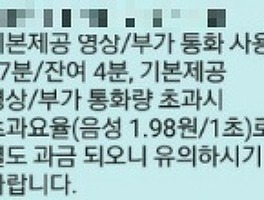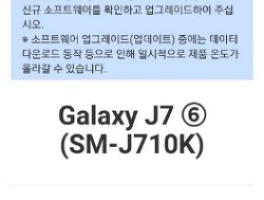안녕하세요. 오늘은 갤럭시J7 공장초기화에 대해 설명드리겠습니다. 안드로이드 누가 Nougat 버전이구요. 초기화 과정은 다음과 같습니다. 전원을 OFF 하고 다시 ON 하면서 볼륨 위 버튼+홈+전원버튼을 동시에 꾹!! 눌러주세요. 3초이상 누르셔도 되구요. 화면이 아래 이미지와 같이 변하면 공장초기화 화면으로 전환된 것입니다. 지금부터 공장초기화를 진행하시면 됩니다. 초기화 전 알아두면 좋은 것들.... 혹 카톡에 대화내용이 중요한게 있으신가요? 카톡 백업을 적극 활용하여 중요내용은 별도로 저장하세요. 또한 본인의 구글계정 ID, 비밀번호를 알고 있는지요? 만일 모르신다면 휴대폰 설정에 구글계정정보를 미리 확인해 두세요. 나중에 초기화 후 재부팅하면 구글계정을 통해 전화번호, 앱 등을 동기화시켜야 합니다. 꼭!! 필요한게 구글계정 정보니까 알아두세요.

초기화가 진행이 되면 위와 같은 화면을 보실 수 있습니다.
볼륨버튼의 위/아래 버튼으로 선택 후 전원버튼을 클릭하시면 선택이 됩니다.
선택할 문장은 Wipe data/factory reset 입니다. :)

해당 갤럭시 공장초기화를 선택하시고 Yes를 선택하시면 됩니다.
첫화면으로 넘어가시면 정상적인 초기화가 진행된 것입니다.
재부팅하시면 됩니다. 혹 자동으로 재부팅할 수 있으니 당황하지 마세요 :)

지금부터는 설정부분 입니다.
안드로이드 공장초기화 후 구글계정으로 로그인을 통해 기존 설치되어 있던
앱/전화번호 등을 동기화 합니다. 절차대로 "다음"을 계속 클릭하시고 로그인을 계속진행하시면 됩니다. 앱의 갯수에 따라 설정하는데 다소 시간이 걸릴 수 있으니 한가한 시간에 초기화 하시는게 좋겠죠? ^^
안드로이드 휴대폰의 공장초기화는 다른 기기도 똑같습니다.
초기화 전 항상 중요한 데이터는 백업을 하시는걸 잊지 마세요. J7 공장초기화 후 데이터를 본인이 복구하는건 불가능하다고 생각하시면됩니다. 그렇기 때문에 항상 중요파일은 공장초기화 전 백업하시고 진행하시길 권하고 있습니다. 추후 파일이 없어지는 불상사를 사전에 막으시는게 좋겠죠? 안드로이드 누가 Nougat 백업 방법은 휴대폰에서 설정으로 접속 후 일반에 백업 및 복원에서 데이터를 안전하게 백업받거나 복원하실 수 있습니다. 감사합니다.
'일상 > 휴대폰' 카테고리의 다른 글
| 영상통화 부가통화 사용 과금 문자 받았어요 (0) | 2018.03.26 |
|---|---|
| 카카오톡 부계정 만들기 및 휴대폰 한대로 계정2개 생성 하기 (1) | 2018.01.29 |
| 갤럭시j7 2017 스펙 SM-J730K 단점 알고 사세요 (0) | 2018.01.17 |
| 드디어 원했던 갤럭시J7 업데이트 소식 안드로이드 7.0 누가 Nougat (0) | 2017.12.02 |
| 갤럭시 J7 SM-J710K 소프트웨어 업데이트 (0) | 2017.07.17 |